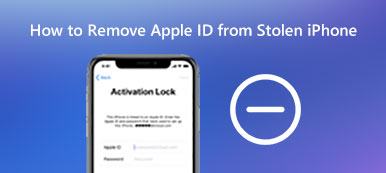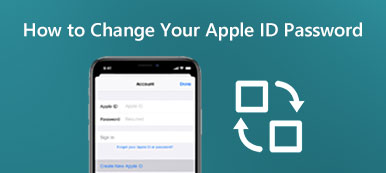Apple ID poistetaan käytöstä automaattisesti turvallisuuden suojaamiseksi. Mitä sinun pitäisi tehdä avataksesi käytöstä poistetun Apple ID: n, tai Apple ID: tä ei löydy? Apple ID on tärkeää kirjautua iCloudiin, Emailiin, Game Centeriin ja App Storeen. Jos sinulla on vain monia vääriä yrityksiä, voit seurata 5 tehokasta tapaa korjata Apple ID pois käytöstä tai sitä ei löydy. Lisäksi voit myös poistaa käytöstä poistetun Apple ID: n ja kirjautua sisään uudella.

- Osa 1: 5 tehokasta tapaa korjata Apple ID pois käytöstä / ei löydy
- Osa 2: Paras tapa poistaa Apple ID pois käytöstä
- Osa 3: Usein kysytyt kysymykset Apple ID: stä pois käytöstä tai ei löydy
Osa 1. 5 tehokasta tapaa korjata Apple ID pois käytöstä / ei löydy
Tapa 1: Tarkista tilaukset korjata Apple ID pois käytöstä
Jos tilattu palvelu tai sovellus, jolla on Apple ID, vanhenee, saatat löytää Apple ID: n käytöstä, kun sinun on käytettävä sitä uudelleen. Korjaa viesti vain uusimalla tilaus tai poistamalla sovellus. Mene Asetukset ja napauta nimeäsi, valitse Tilaukset mahdollisuus hallita tilaamiasi palveluita.
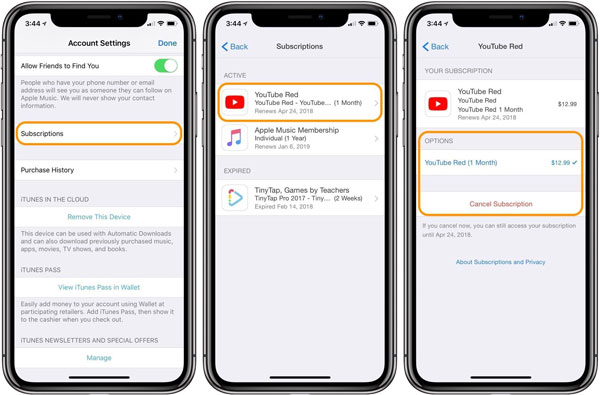
Tapa 2: Vaihda toinen verkko Apple ID: n lukituksen poistamiseksi käytöstä
Epävakaan verkon pitäisi olla toinen mahdollisuus tehdä Apple ID käytöstä. Vaihda iPhonen toiseen verkkoon tai nollaa verkkoasetukset. Suuntaa Asetukset sovellus ja valitse general vaihtoehto. Vieritä alaspäin ja napauta Palauta-vaihtoehtoa ja valitse Nollaa verkkoasetukset vaihtoehto.
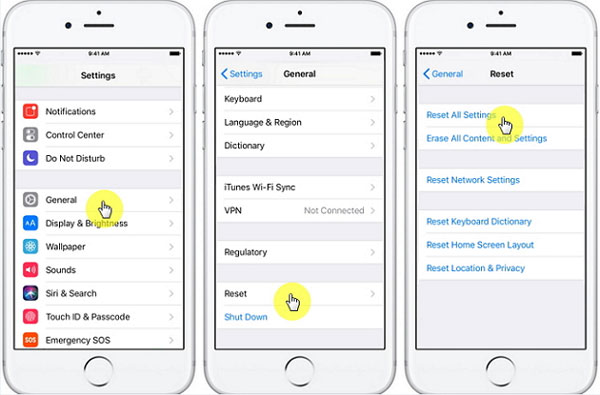
Tapa 3: Nollaa Apple ID -salasana, jotta Apple ID ei ole käytössä
Mitä sinun pitäisi tehdä, jos unohda Apple ID: n salasana ? Jos olet poistanut Apple ID: n käytöstä liian monen väärän salasanayrityksen takia, voit siirtyä viralliselle verkkosivustolle iforgot.apple.com hakemaan haluamasi salasanan. Voit napsauttaa "Unohditko Apple ID: n tai salasanan?" mahdollisuus saada takaisin Apple ID: n salasana.
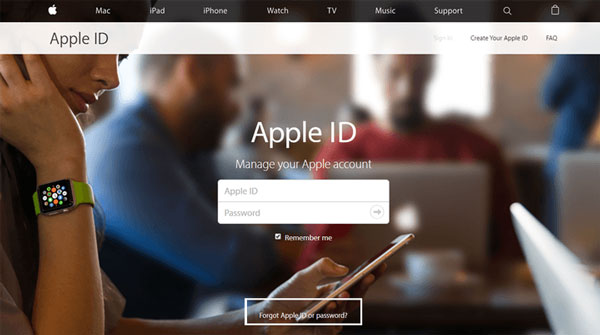
Tapa 4: Pyydä tiliä uudelleen Apple ID: n korjaamiseksi
Kun Apple ID: tä ei löydy sähköpostin mukana, sinun tulee mennä viralliselle verkkosivustolle hakeaksesi uutta Apple ID: tä. Jos sinulla on Apple-laite ensimmäistä kertaa, voit siirtyä App Storeen ja napsauttaa Luo Apple-tunnus -painiketta. Täytä lomake usein käytetyllä sähköpostiosoitteella, luottokortilla, laskutustiedoilla ja muilla.
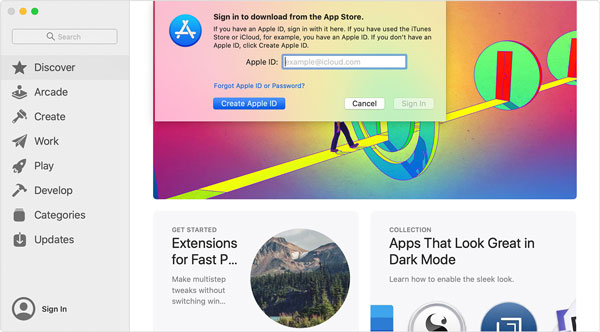
Tapa 5: Ota yhteyttä Apple-tukeen ja korjaa Apple ID poistettu käytöstä / ei löydy
Voit tietysti ottaa yhteyttä myös Applen tukeen suoraan puhelun, chatin, sähköpostin kautta tai Apple Storeen. Ne auttavat kärsivällisesti korjaamaan Apple ID: n käytöstä poistetun tai siihen liittyvän ongelman helposti.
Osa 2: Paras tapa poistaa Apple ID pois käytöstä
Mitä pitäisi tehdä, jos et voi kirjautua iPhoneen käytöstä poistetulla Apple ID: llä? Kun sinun on poistettava näytön estämä iPhone, Apeaksoft iOS Unlocker on paras tapa poistaa Apple ID pois käytöstä tai sitä ei löydy, vaikka et pysty vastaamaan turvakysymykseen, sinulla on luotettava numero tai muita.

4,000,000 + Lataukset
Avaa käytöstä poistetun Apple ID: n lukitus ilman turvakysymystä tai todennusta.
Työskentele rikkinäisen iPhonen, kasvotunnuksen ja muiden kanssa.
Poista unohdettu Apple ID aktivoidaksesi iPhonen uutena.
Yhteensopiva iPhonen, iPadin ja iPod touchin kanssa uusimman iOS-version kanssa.
Vaihe 1Lataa ja asenna Apeaksoft iOS Unlocker, voit käynnistää ohjelman tietokoneellasi ja valita Poista Apple ID -tilassa. Liitä iPhone tietokoneeseen alkuperäisellä USB-kaapelilla ja napauta Luottamus laitteen luottamus tietokoneeseen.
Vaihe 2Tämän jälkeen voit napsauttaa Aloita -painiketta poistaaksesi käytöstä poistetun Apple ID: n tai Apple ID: tä ei löydy. Se poistaa iPhoneen liitetyn iCloud-tilin. Varmista, että Find My iPhone ominaisuudet on jo poistettu käytöstä iPhonessa.

Vaihe 3Jos Find My iPhone Vaihtoehto on edelleen käytössä, sinun pitäisi mennä Asetukset sovellus, valitse Yleinen-vaihtoehto ja valitse Nollaa kaikki asetukset mahdollisuus muuttaa iPhone tehdasasetuksiksi. Sitten ohjelma poistaa käytöstä poistetun Apple ID: n automaattisesti.
Usein kysyttyjä kysymyksiä Apple ID: stä ei käytössä tai sitä ei löydy
1. Miksi Apple ID on poistettu käytöstä tai sitä ei löydy?
Olitpa kirjoittanut Apple ID: n, turvakysymyksiä väärin liian monta kertaa tai virheellisiä yrityksiä muille Apple ID -tilitiedoille, Apple ID on poistettava käytöstä. Epäilyttävä toiminta voi myös poistaa Apple ID: n käytöstä.
2. Kuinka estää Apple ID: tä poistamasta käytöstä?
Vältä vain Apple ID -sähköpostin vuotamista, huolehdi väärästä kehotuksesta, mallipohjaisista verkkosivustoista tai muista suojaamattomista tilanteista tai jopa määritä kaksivaiheinen todennus / kaksivaiheinen vahvistus. Tietenkin voit myös muistaa ja käyttää vahvaa Apple ID -salasanaa välttääksesi Apple ID: n poistamisen käytöstä.
3. Mikä on vaihtoehtoinen tapa korjata Apple ID pois käytöstä?
Jos et voi poistaa käytöstä poistetun Apple ID: n lukitusta tai et löydä Apple ID: tä, voit hakea Apple ID: n osoitteesta iforgot.apple.com. Sitten voit avata tilisi lukituksen nykyisellä salasanallasi tai Palauta salasana. Lisäksi voit myös ottaa suoraan yhteyttä Apple-tukeen.
Yhteenveto
Artikkelissa esitetään 6 yleisimmin käytettyä tapaa poistaa käytöstä poistettu Apple ID. Kun sinun on poistettava Apple ID kokonaan iPhonesta, Apeaksoft iOS Unlockerin pitäisi olla lopullinen ratkaisu. Jos tälle on kysyttävää, voit jakaa lisätietoja kommentissa.



 iPhone Data Recovery
iPhone Data Recovery iOS-järjestelmän palauttaminen
iOS-järjestelmän palauttaminen iOS-tietojen varmuuskopiointi ja palautus
iOS-tietojen varmuuskopiointi ja palautus iOS-näytön tallennin
iOS-näytön tallennin MobieTrans
MobieTrans iPhone Transfer
iPhone Transfer iPhone Eraser
iPhone Eraser WhatsApp-siirto
WhatsApp-siirto iOS-lukituksen poistaja
iOS-lukituksen poistaja Ilmainen HEIC-muunnin
Ilmainen HEIC-muunnin iPhonen sijainnin vaihtaja
iPhonen sijainnin vaihtaja Android Data Recovery
Android Data Recovery Rikkoutunut Android Data Extraction
Rikkoutunut Android Data Extraction Android Data Backup & Restore
Android Data Backup & Restore Puhelimen siirto
Puhelimen siirto Data Recovery
Data Recovery Blu-ray-soitin
Blu-ray-soitin Mac Cleaner
Mac Cleaner DVD Creator
DVD Creator PDF Converter Ultimate
PDF Converter Ultimate Windowsin salasanan palautus
Windowsin salasanan palautus Puhelimen peili
Puhelimen peili Video Converter Ultimate
Video Converter Ultimate video Editor
video Editor Screen Recorder
Screen Recorder PPT to Video Converter
PPT to Video Converter Diaesityksen tekijä
Diaesityksen tekijä Vapaa Video Converter
Vapaa Video Converter Vapaa näytön tallennin
Vapaa näytön tallennin Ilmainen HEIC-muunnin
Ilmainen HEIC-muunnin Ilmainen videokompressori
Ilmainen videokompressori Ilmainen PDF-kompressori
Ilmainen PDF-kompressori Ilmainen äänimuunnin
Ilmainen äänimuunnin Ilmainen äänitys
Ilmainen äänitys Vapaa Video Joiner
Vapaa Video Joiner Ilmainen kuvan kompressori
Ilmainen kuvan kompressori Ilmainen taustapyyhekumi
Ilmainen taustapyyhekumi Ilmainen kuvan parannin
Ilmainen kuvan parannin Ilmainen vesileiman poistaja
Ilmainen vesileiman poistaja iPhone-näytön lukitus
iPhone-näytön lukitus Pulmapeli Cube
Pulmapeli Cube